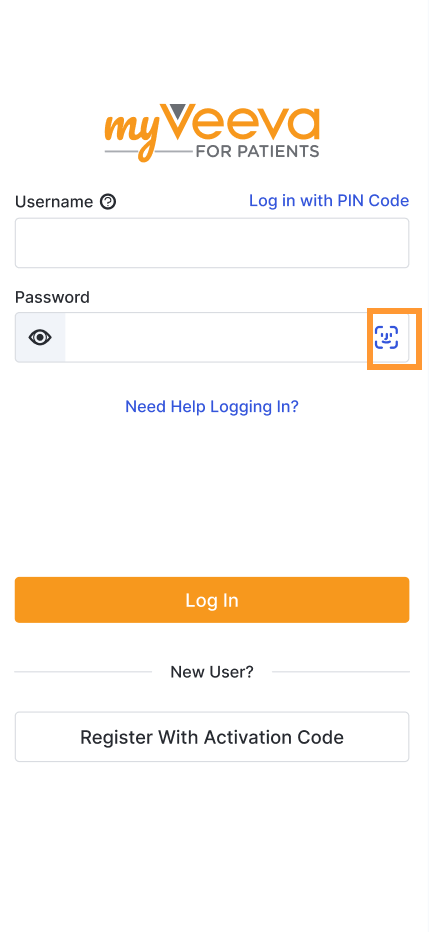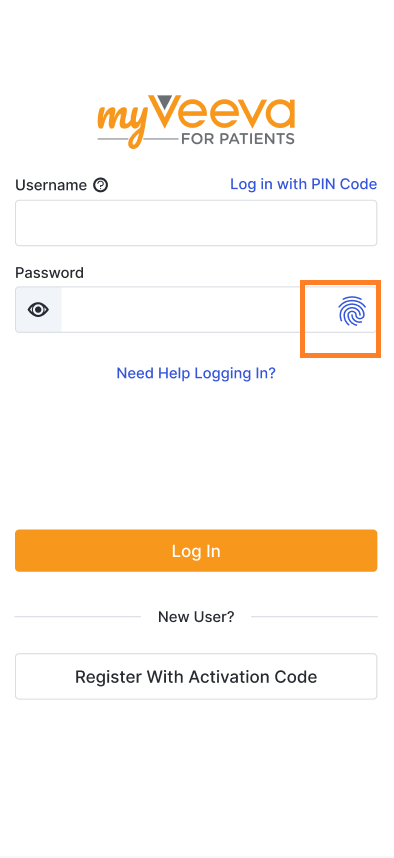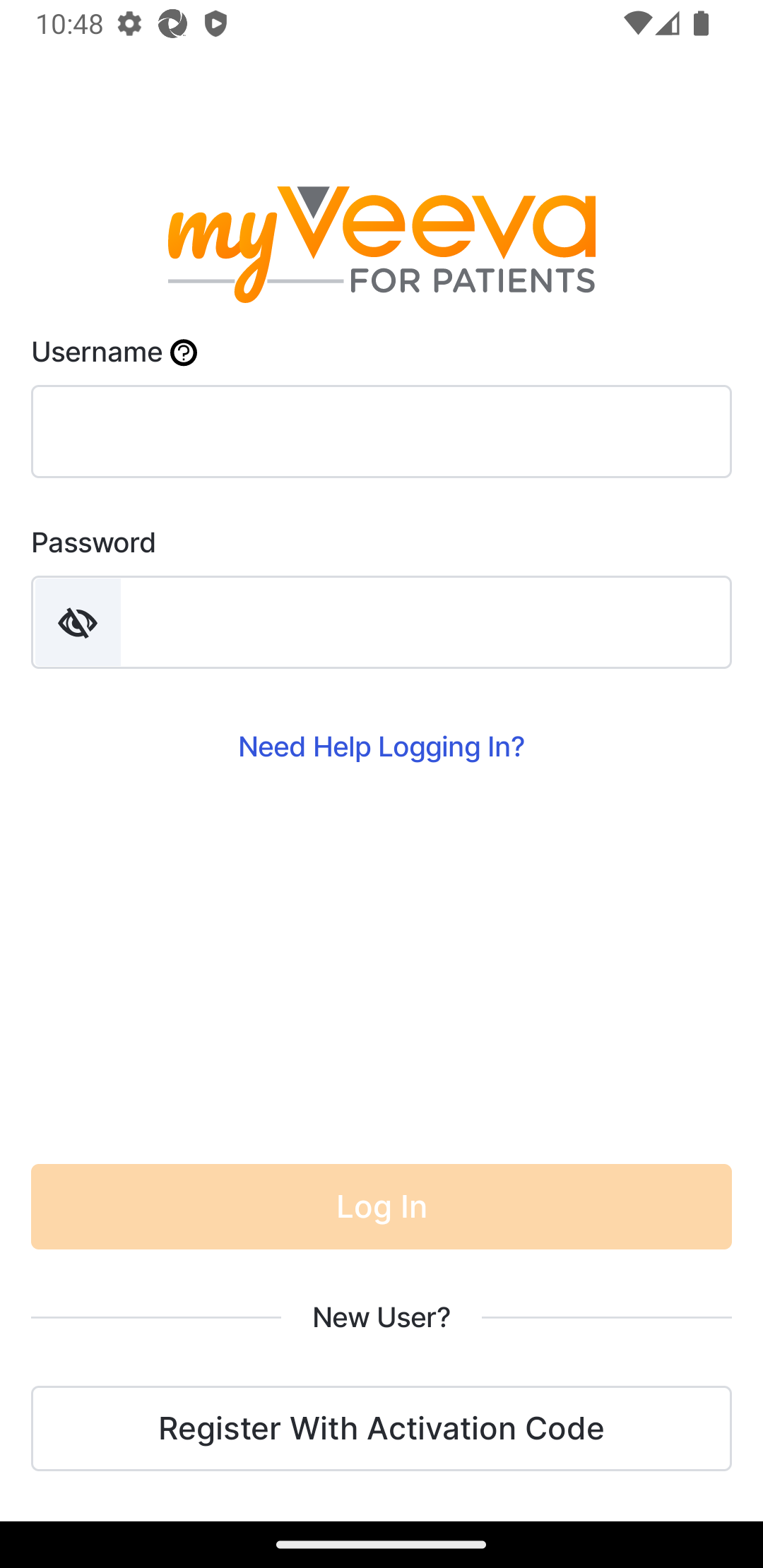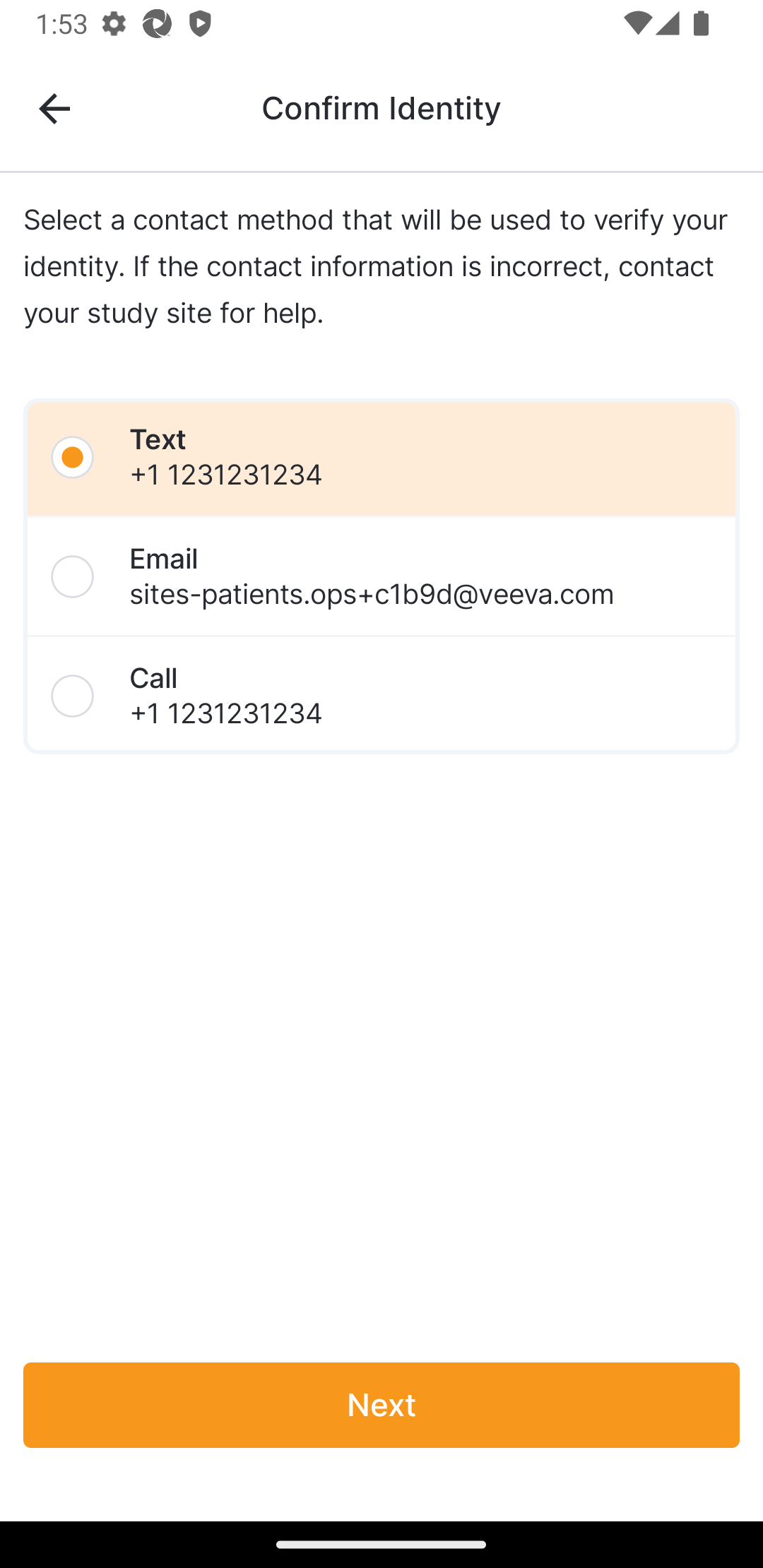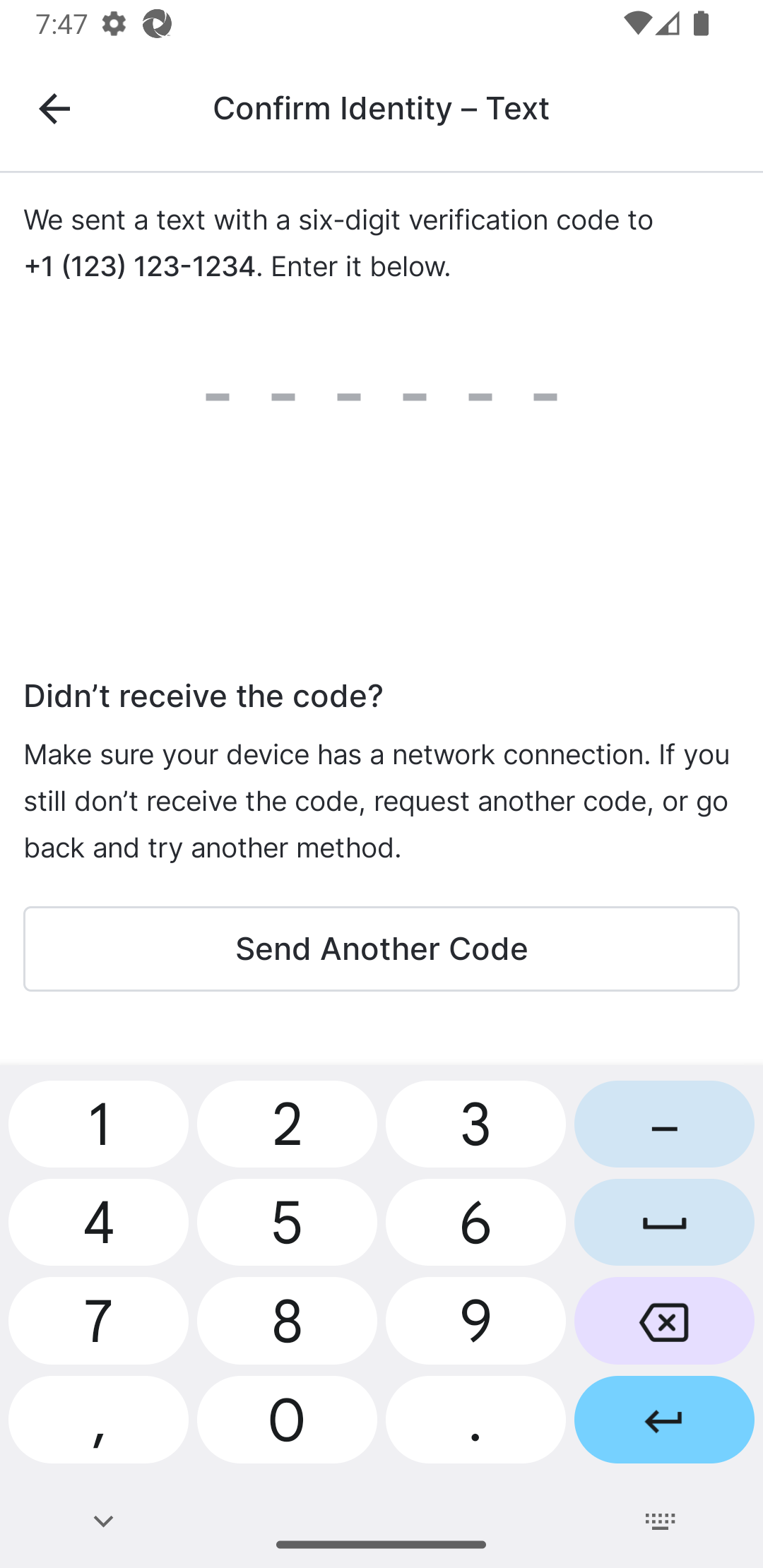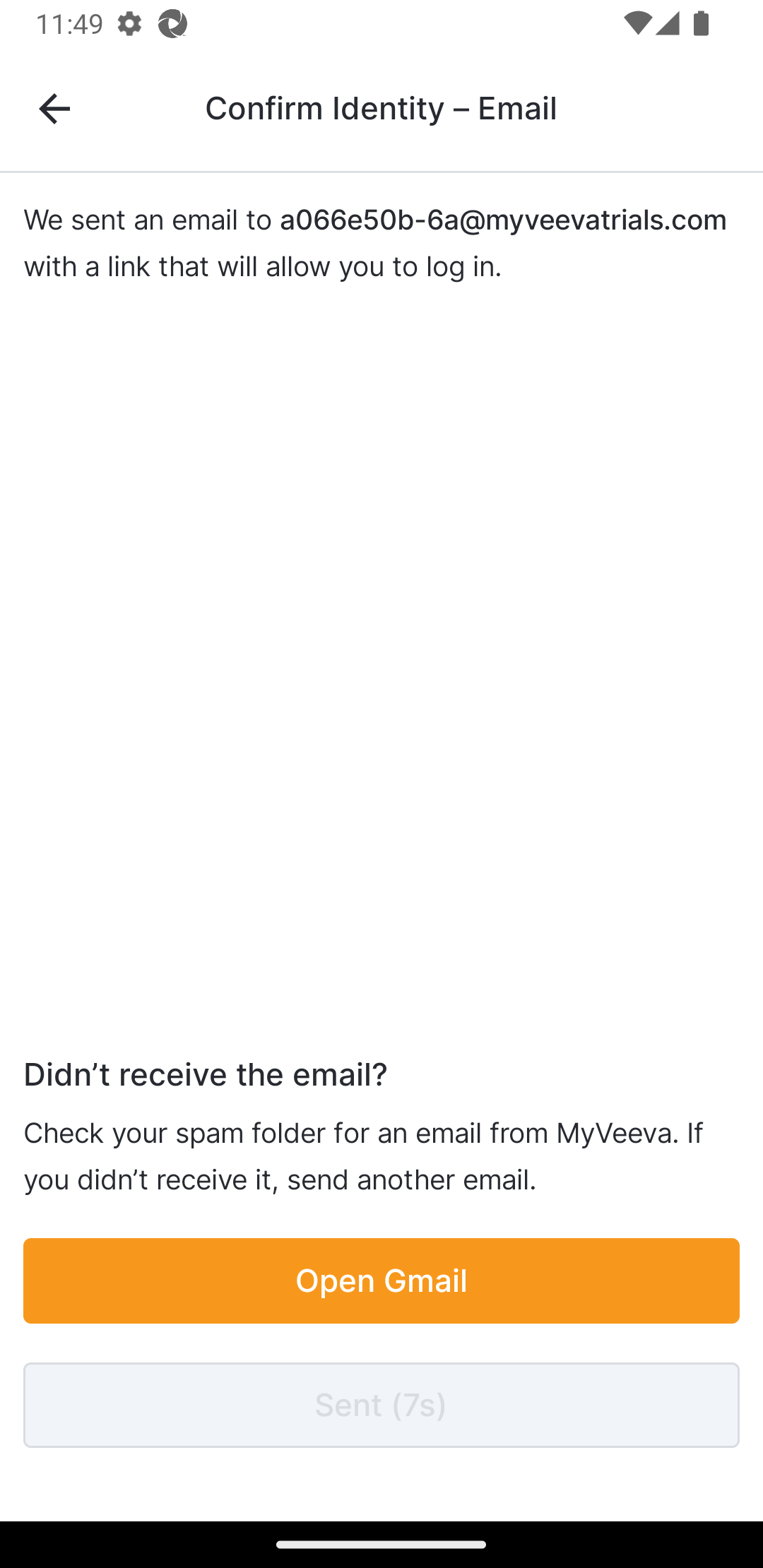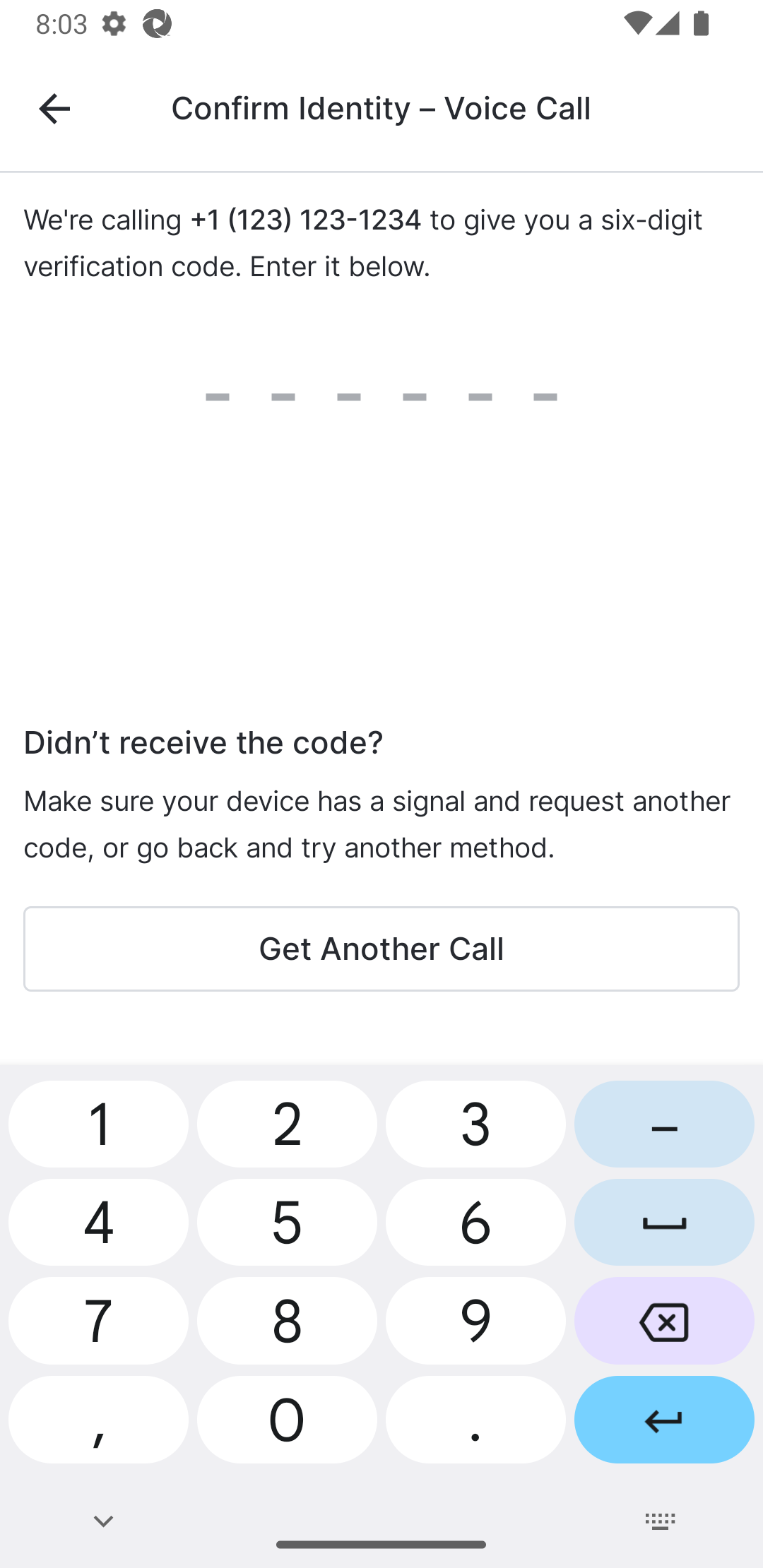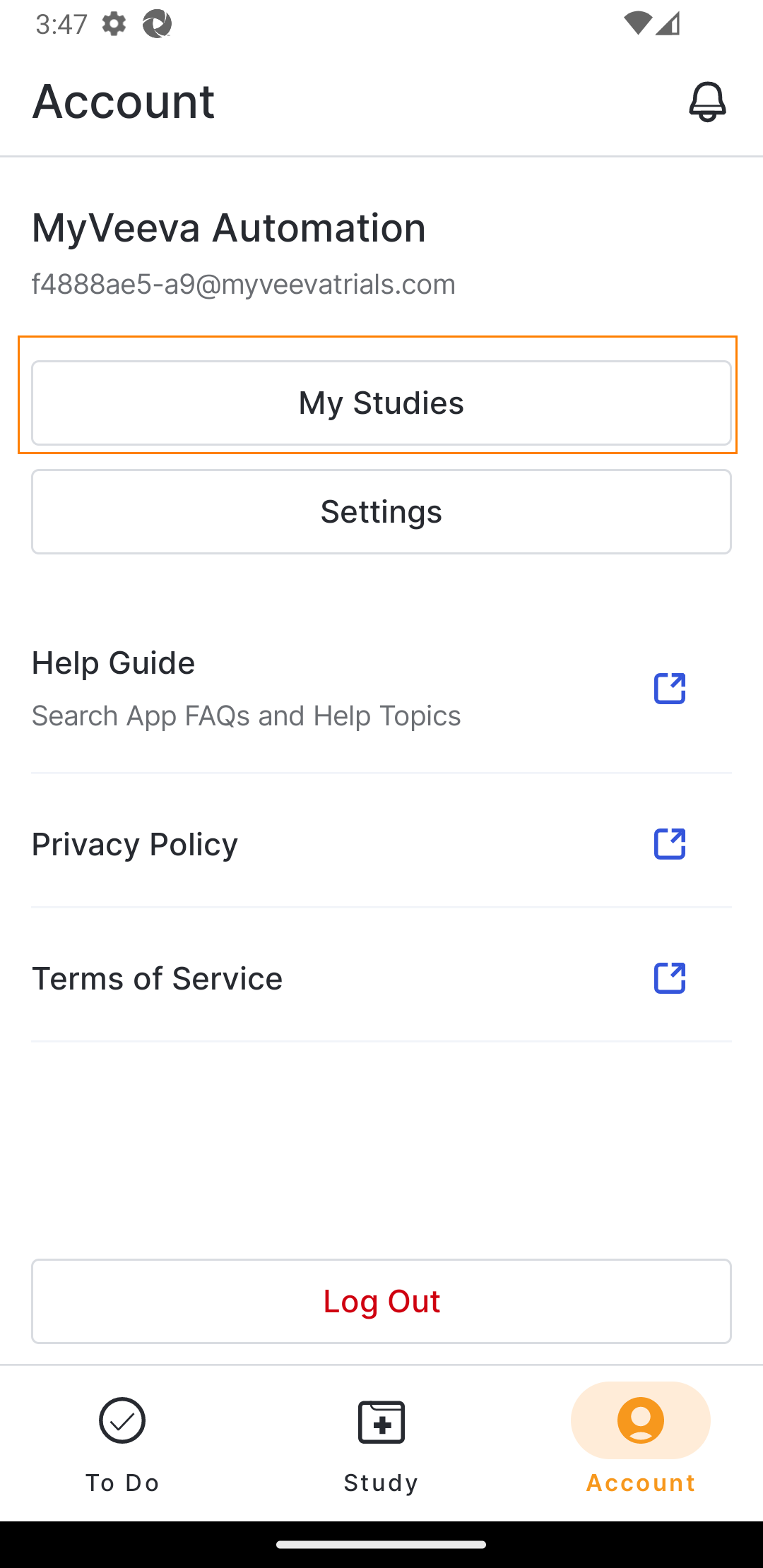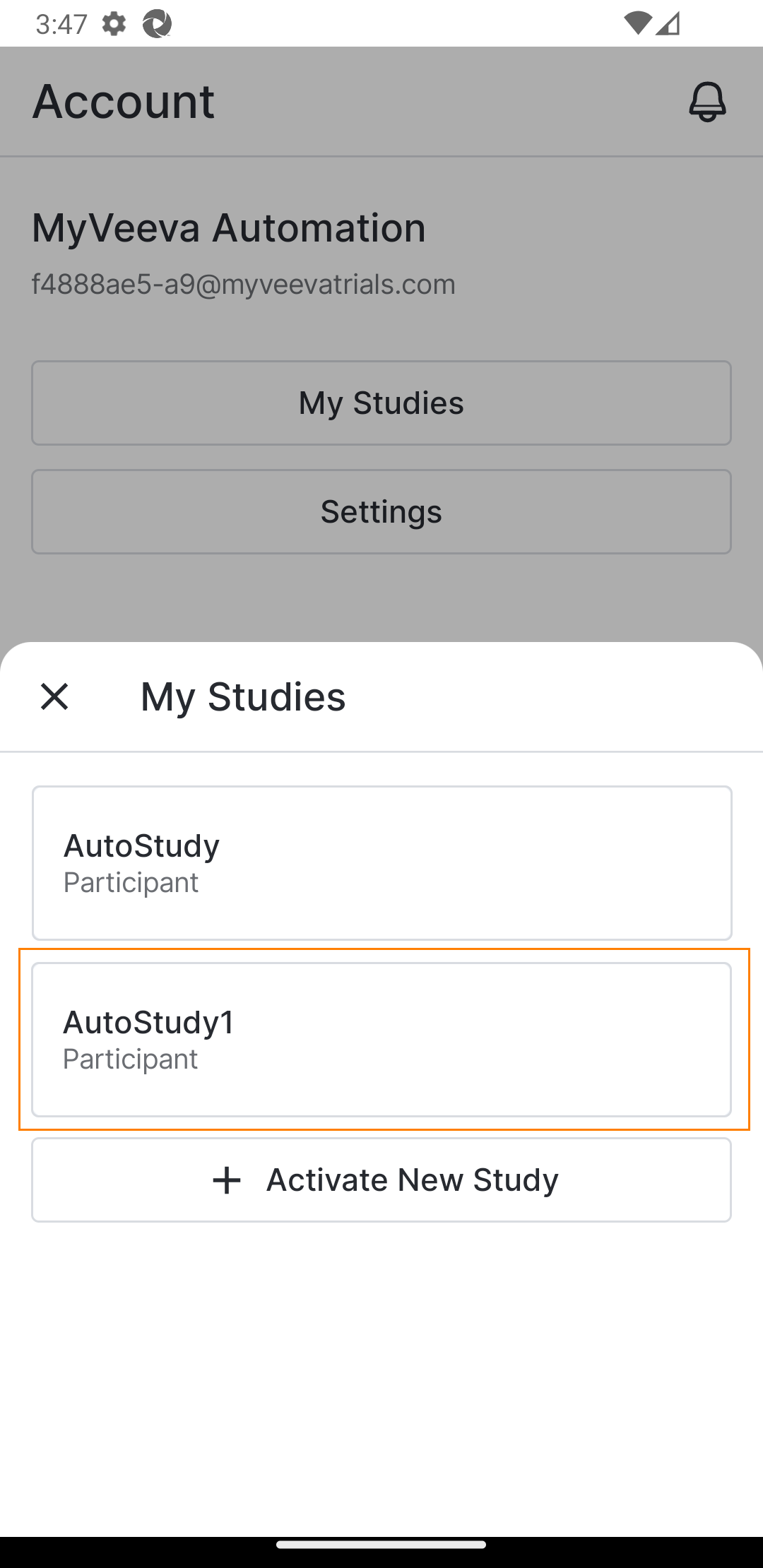Огляд
Користувач MyVeeva for Patients може увійти в систему, використовуючи такі способи:
- PIN-код (лише для додатків iOS та Android)
- Біометрія (лише для додатків iOS та Android)
- Ім'я користувача та пароль
Примітка. Якщо користувач хоче увійти в систему в автономному режимі, йому потрібно налаштувати PIN-код або біометричний вхід.
Користувач також може перемикатися між дослідженнями, залишаючись у системі.
Дивіться робочі процеси нижче для отримання додаткової інформації про кожен з них.
Вхід
Вхід за допомогою PIN-коду (лише для Android та iOS)
Користувач виконує наведені нижче кроки.
| Крок | Завдання | Приклад зображення (виберіть зображення для збільшення) |
|---|---|---|
| 1 | Якщо поле PIN-коду неактивне, виберіть « Увійти за допомогою PIN-коду». |
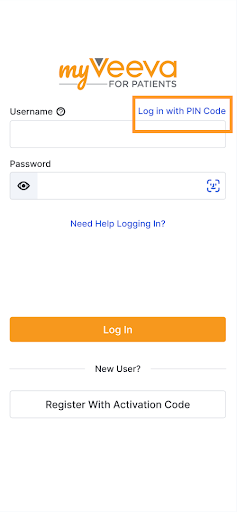 |
| 2 | Введіть свій 4-значний PIN-код. |
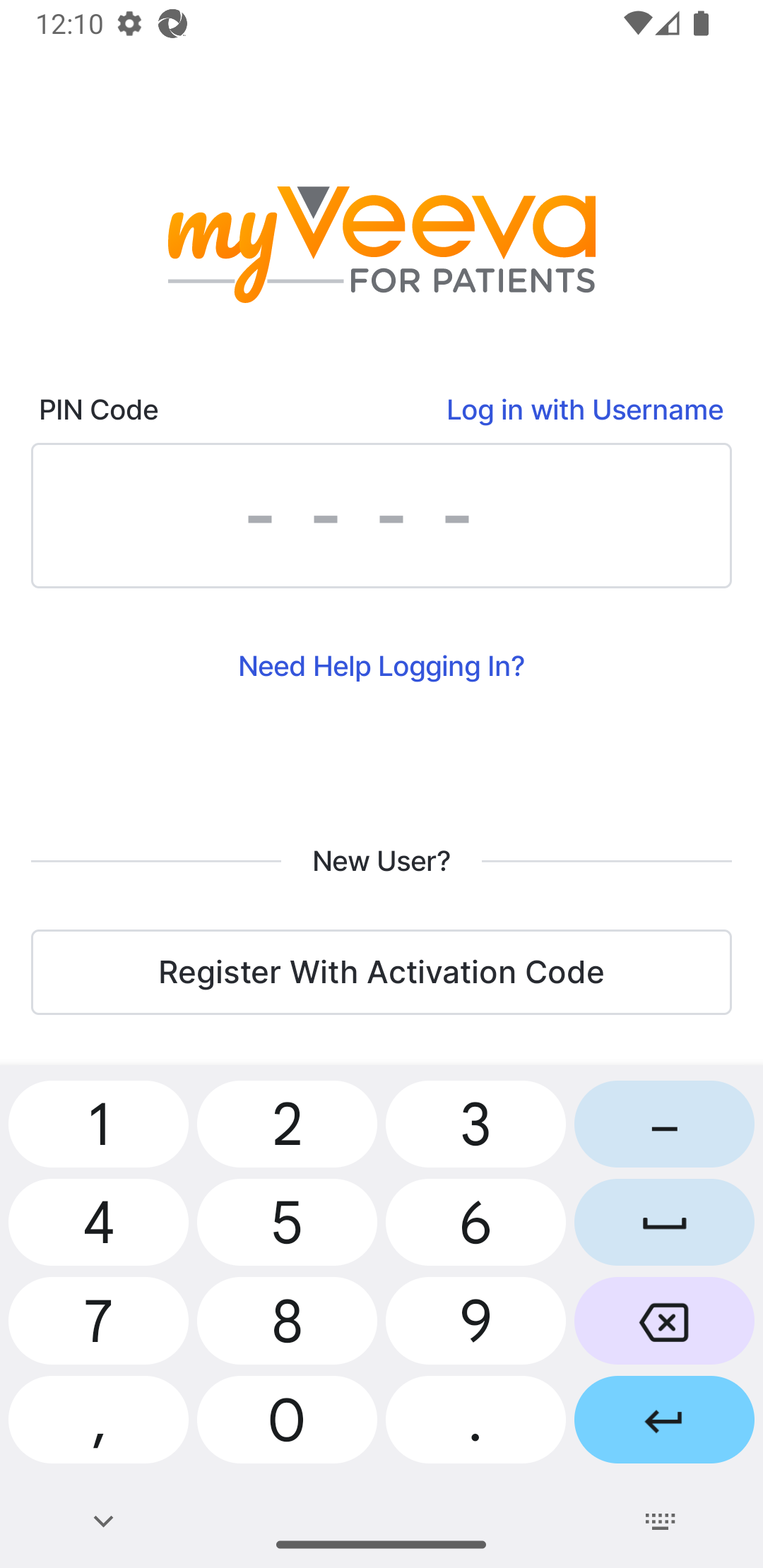 |
Вхід за допомогою біометричних даних
Користувач виконує наведені нижче кроки.
Вхід за допомогою імені користувача та пароля
Примітка. Цей метод входу недоступний для учасників на центрів, які не можуть збирати особисту інформацію (PII).
Користувач виконує наведені нижче кроки.
Дослідження перемикання
Примітка. Ця функція недоступна для учасників на центрів, які не можуть збирати особисту інформацію (PII).
Користувач виконує наведений нижче крок.
Вихід із системи
Користувач виконує наведені нижче кроки.
| Крок | Завдання | Приклад зображення (виберіть зображення для збільшення) |
|---|---|---|
| 1 | На сторінці облікового запису виберіть Вийти. |
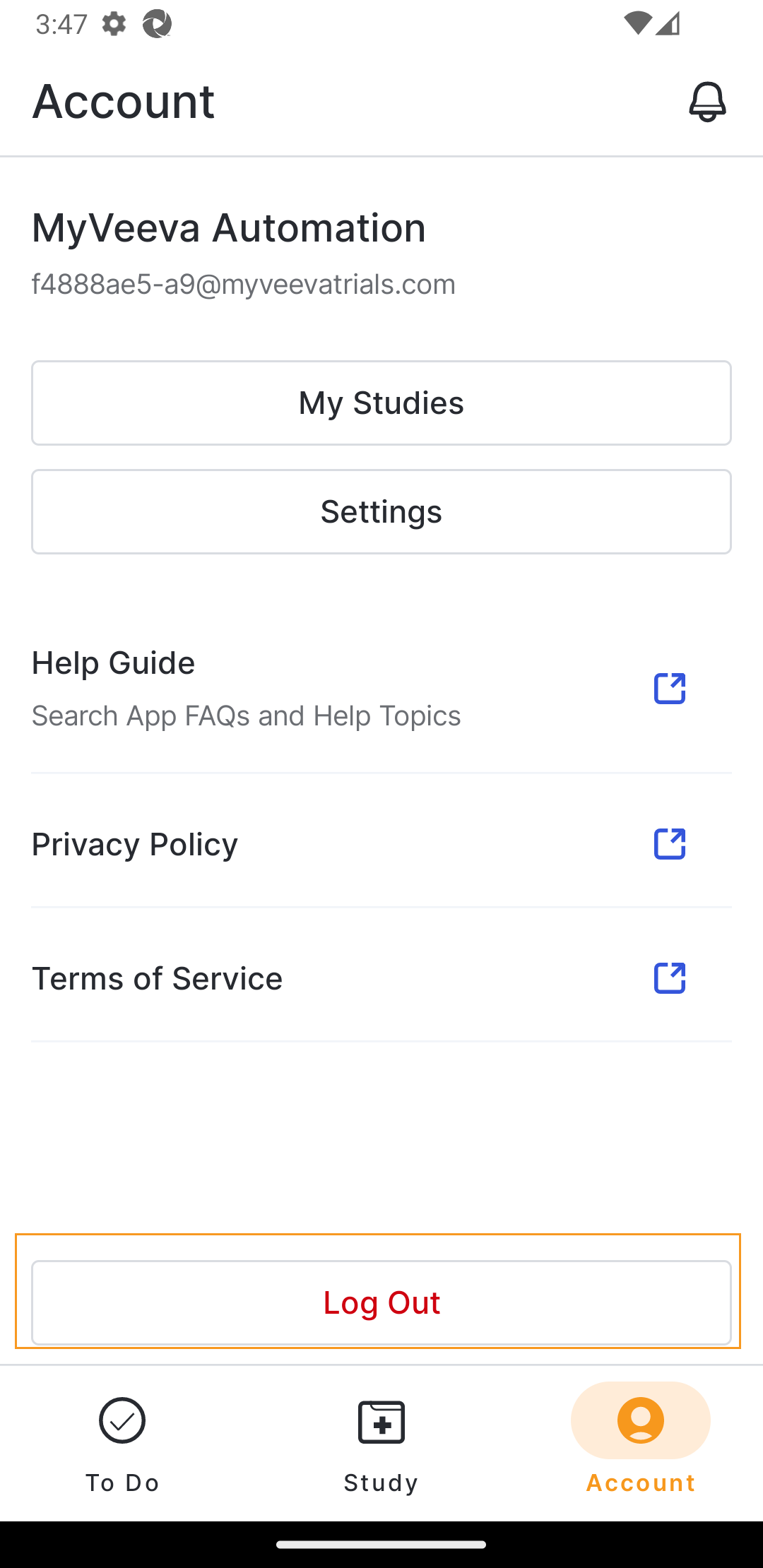 |
Вирішення проблем зі входом
Скористайтеся наведеною нижче інформацією, щоб допомогти користувачеві визначити причину проблем, які можуть виникнути під час входу в систему.
| Проблема | Можливі причини | Можливі рішення |
|---|---|---|
| Користувач не отримує електронні листи для скидання пароля | Користувач нещодавно оновив свою адресу електронної пошти. | Вони повинні підтвердити нову адресу електронної пошти, перш ніж MyVeeva for Patients надсилатиме електронні листи на їхню нову адресу. |
| Користувач не може підтвердити за допомогою текстового повідомлення |
|
|
| Користувач не може увійти за допомогою Face ID, автентифікації за відбитком пальця або PIN-коду |
|
Користувач повинен увійти, використовуючи ім'я користувача та пароль, або скинути свій логін за допомогою коду активації. Потім він може знову додати PIN-код для входу або повторно активувати біометричні налаштування. |
| Вхід за допомогою обличчя або відбитка пальця не відображається |
|
|
| Користувач не може видалити свій PIN-код. | Користувач не має доданого до свого облікового запису номера телефону чи адреси електронної пошти. Для входу без PIN-коду йому потрібен один із цих альтернативних методів ідентифікації. | Користувач може додати номер телефону або адресу електронної пошти до свого облікового запису. |